Einstellungen in anwendungen, Asio control panel – ESI GIGAPort AG Benutzerhandbuch
Seite 8
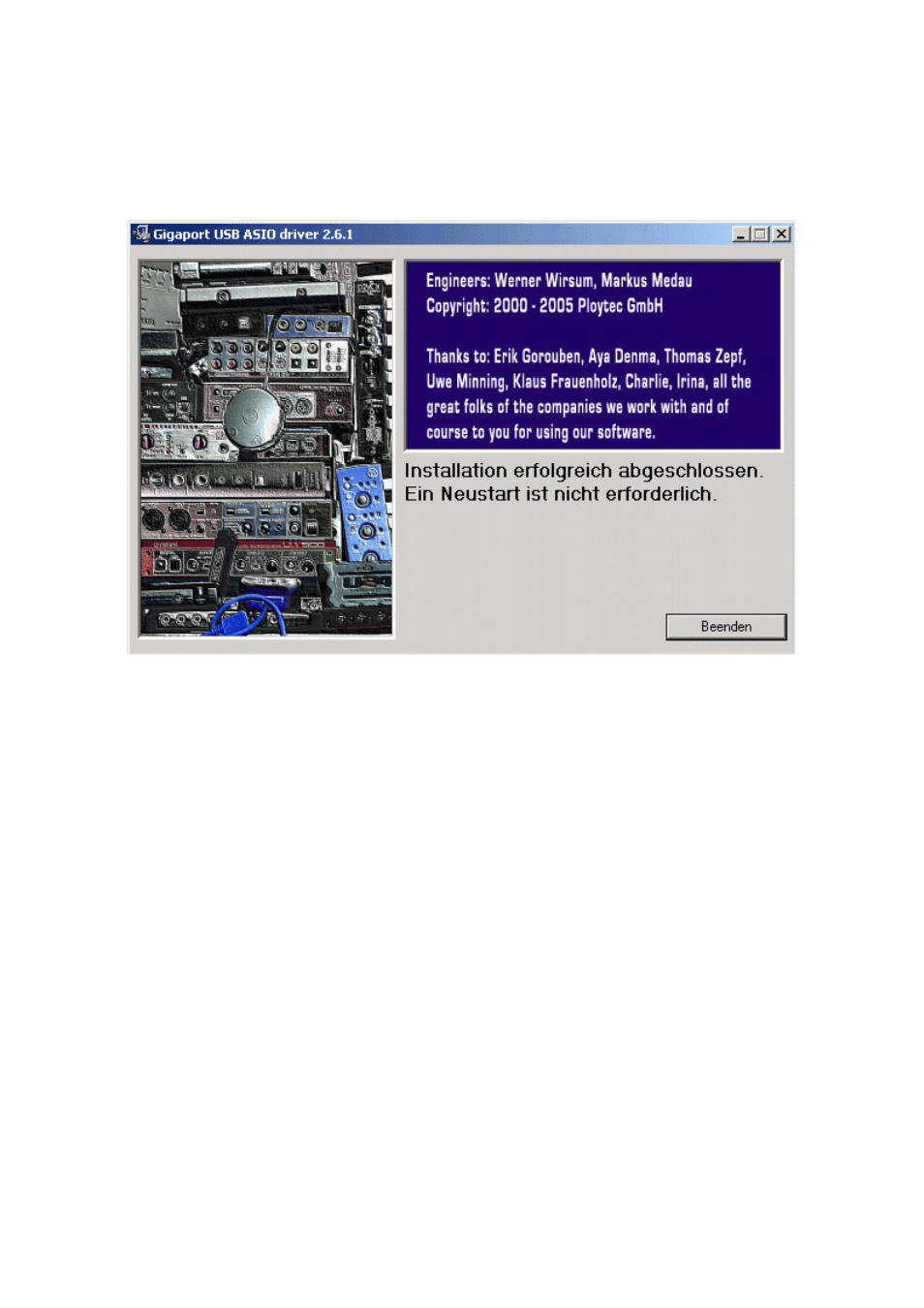
ESI GIGAPort
AG
Anschließend sollten Sie - wenn Sie dazu aufgefordert werden - das Gerät wieder entfernen, um es
dann erneut anzuschließen. Es ist möglich, dass Sie dann erneut dazu aufgefordert werden, die
Hardware wieder anzuschließen (s.o.). Warten Sie dann ggfs., bis das Gerät erkannt ist.
Das Ende der Installation können Sie mit Beenden quittieren.
Herzlichen Glückwunsch! Sie haben unseren speziellen ASIO-Treiber erfolgreich installiert und die
Installation von GIGAPort AG somit abgeschlossen.
Über das Installationsprogramm können Sie den Treiber auch wieder entfernen. Dazu wählen Sie
nach dem erneuten Start von setup.exe die Option Installierte Treiber entfernen. Nun kann bei
Bedarf wieder die Standardfunktionalität von Windows verwendet werden, um Signale über
GIGAPort AG ohne ASIO abzuspielen.
3. Einstellungen in Anwendungen
Dieses Kapitel enthält Hinweise und grundlegende Einstellungen für einige bekannte
Audioanwendungen. Bitte beachten Sie jeweils auch immer die Dokumentation der von Ihnen
verwendeten Audiosoftware.
ASIO Control Panel
In fast allen ASIO-Anwendungen kann über die Schaltfläche ASIO Control Panel oder ASIO
Systemsteuerung der Einstellungsdialog des ASIO-Treibers aufgerufen werden. Diese Einstellungen
gelten zwar für alle ASIO-Anwendungen, die auf Ihrem System verwendet werden, werden jedoch
individuell aus der Audioanwendung heraus über den Dialog eingestellt:
8